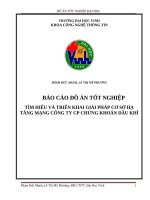Đo án: Tìm hiểu và triển khai Windown server 2008
Bạn đang xem bản rút gọn của tài liệu. Xem và tải ngay bản đầy đủ của tài liệu tại đây (3.68 MB, 63 trang )
TÌM HIỂU WINDOWS SERVER 2008LỜI
CẢM ƠN GVHD: PHẠM MẠNH CƯƠNG
Sau thời gian hơn một năm học tập, được sự chỉ dẫn nhiệt tình, cũng như giúp
đỡ của quý thầy cô trường Cao Đẳng Công Nghệ Và Quản Trị SONADEZI, đặc biệt là
các thầy cô Khoa Công Nghệ Thông Tin, cùng với thời gian ba tháng nghiên cứu học
tập tại nhà, chúng em đã học được những bài học kinh nghiệm quý báu giúp ích
cho bản thân, để nay chúng em có thể hoàn thành đề tài nghiên cứu và triển khai hệ
thống Window Server 2008. Chúng em xin chân thành cảm ơn sự giúp đỡ nhiệt tình
của các thầy, cô khoa Công Nghệ Thông Tin trường Cao Đẳng Công Nghệ Và Quản
Trị SONADEZI, đặc biệt chúng em xin gửi lời biết ơn sâu sắc đến thầy Phạm Mạnh
Cương đã trực tiếp hướng dẫn chúng em trong suốt thời gian làm đề tài.
Tuy nhiên, do còn hạn hẹp về kiến thức và thời gian nên đề tài đồ án khó tránh
được những sai sót, khuyết điểm. Chúng em rất mong nhận được sự đóng góp ý kiến
của thầy, cô khoa Công Nghệ Thông Tin.
Cuối cùng chúng em xin kính chúc quý thầy cô khoa Công Nghệ Thông Tin,
thầy Phạm Mạnh Cương dồi dào sức khỏe và luôn thành công trong công việc.
Chúng em xin chân thành cảm ơn!.
Sinh viên thực hiện
Phan Hoàng Thanh Tú
Nguyễn Minh Thành
Nguyễn Văn Hải
TÌM HIỂU WINDOWS SERVER 2008
MỤC LỤC
2
GVHD: PHẠM MẠNH CƯƠNG
NHẬN XÉT CỦA GIÁO VIÊN HƯỚNG DẪN
..................................................................................................................................................
..................................................................................................................................................
..................................................................................................................................................
..................................................................................................................................................
..................................................................................................................................................
..................................................................................................................................................
..................................................................................................................................................
..................................................................................................................................................
..................................................................................................................................................
..................................................................................................................................................
..................................................................................................................................................
..................................................................................................................................................
..................................................................................................................................................
..................................................................................................................................................
..................................................................................................................................................
..................................................................................................................................................
..................................................................................................................................................
..................................................................................................................................................
Biên hòa, ngày..., tháng..., năm 2015
Giáo viên hướng dẫn
(Ký và ghi rõ họ tên)
3
DANH MỤC CÁC CHỮ VIẾT TẮT
TỪ VIẾT TẮT
ADLDS
ADSL
API
CPU
DNS
DC
HDD
HTTP
HTTPS
IP
ISA
ISP
LAN
NAP
NAT
NDIS
NIC
NIS
NLB
RDB
RPC
SIP
SP1
SSL
SSTP
TCP
TCP/IP
TFTP
FTP
TMG
UI
URL
VLAN
WAN
VPN
GAN
ISO
DẠNG ĐẦY ĐỦ
Active Directory Lightweight Directory Services
Asymmetric Digital Subscriber Line
Application Programming Interface
Central Processing Unit
Domain Name System
Domain Controller
Hard Disk Drive
Hypertext Transfer Protocol
Hypertext Transfer Protocol Secure
Internet Protocol
Internet Security and Acceleration
Internet Service Provider
Local Area Network
Network Access Protection
Network Address Translation
Network Driver Interface Specification
Network interface controller
Network Information Service
Network Load Balancing
Remote Database
Remote Procedure Call
Session Initiation Protocol
Service Pack 1
Secure Sockets Layer
Secure Socket Tunneling Protocol
Transmission Control Protocol
Transmission Control Protocol/ Internet Protocol
Trivial File Transfer Protocol
File Transfer Protocol
Threat Management Gateway
User interface
Uniform Resource Locator
Virtual Local Area Network
Wide Area Network
Virtual Private Network
Global Area Network
International Standard Oranization
4
PHẦN MỞ ĐẦU
1. Lý do chọn đề tài.
Ngày nay, máy tính và mạng internet đã được phổ biến rộng rãi, các tổ chức,
cá nhân đều có nhu cầu sử dụng máy tính và mạng máy tính để tính toán, lưu trữ,
quảng bá thông tin hay sử dụng các giao dịch trực tuyến trên mạng. Nhưng đồng
thời với những cơ hội được mở ra lại có những nguy cơ khi mạng máy tính không
được quản lý sẽ dể dàng bị tấn công, gây hậu quả nghiêm trọng.
Xác định được tầm quan trọng trong việc bảo mật hệ thống mạng của doanh
nghiệp nên em đã chọn và nghiên cứu đề tài “Nghiên cứu và triển khai hệ thống
Windows Server 2008” với mục đích tìm hiểu sâu sắc về cơ chế hoạt động của nó
củng như phát hiện ra những nhược điểm và tìm giải pháp khắc phục những nhược
điểm này để hệ thống mạng trong doanh nghiệp luôn được vận hành trơn tru, an
toàn và hạn chế sự cố sảy ra.
2. Mục đích nghiên cứu.
Nghiên cứu về hệ thống quản lý mạng với Window Server 2008.
Triển khai hệ thống quản lý server với Window Server 2008 cho doanh nghiệp
vừa và nhỏ.
3. Đối tượng nghiên cứu.
Nghiên cứu mô hình hệ thống quản lý mạng với Window Server 2008.
Nghiên cứu triển khai hệ thống quản lý server với Window Server 2008 cho
doanh nghiệp vừa và nhỏ.
4. Phương pháp nghiên cứu.
Dưới sự hướng dẫn của giảng viên hướng dẫn. Tìm hiểu các tài liệu liên quan
về Window Server 2008 và các hệ thống quản lý server với Window Server 2008.
Triển khai thực nghiệm trên mô hình hệ thống mạng để kiểm chứng lý thuyết
đã được nghiên cứu được.
5
5. Thiết bị mạng.
STT
Thiết bị
SL
Đơn giá
Thành tiền
7
1,250,000 VNĐ
1 Thùng
(300m/thùng)
8,750,000 VNĐ
Cáp mạng
1
(Đã có VAT)
Switch TP-Link TD-8840T
140,000 VNĐ
4 port
2
4
560,000 VNĐ
(Đã có VAT)
Switch TP-Link PureGigabit Switch TLSG1008D
3
750,000 VNĐ
2
1,500,000 VNĐ
(Đã có VAT)
Switch TP Link TLSL1226 24-port 10/100M
4
1,985,000 VNĐ
4
7,940,000 VNĐ
(Đã có VAT)
6
Router Wifi TP Link
MR3420
1,360,000 VNĐ
5
1
1,360,000 VNĐ
(Đã có VAT)
Đầu RJ45
6
70,000 VNĐ 1hộp
(100 đầu/hộp)
2
140,000 VNĐ
Máy chiếu Panasonic
PT_LX22EA
8,190,000 VNĐ
7
4
32,760,000 VNĐ
(Đã có VAT)
HP Color LaserJet Pro
CP1025NW
5,280,000 VNĐ
8
10
(Đã có VAT)
7
52,800,000 VNĐ
Tổng cộng
102,060,000 VNĐ
6. Máy tính.
MÁY SERVER
CPU
Intel® Xeon® E3-1220 (3.10GHz/4core/8MB/80W, 1333, Turbo 1/2/3/4)
FSB
1333MHz
CPU Std/Max
01-Jan
Cache
8MB Intel® Smart Cache
Memory
2GB (1x2GB) PC3-10600E DDR3 UB ECC
DIMM (std/max)
1/4 Max 16GB
Raid Controller
RAID 0, 1
HDD
250GB 3.5in 7.2K SATA
Internal Storage:
Up to 8.0TB (4 x 2.0TB) hot plug LFF SATA
(Maximum)
NIC Card
HP NC112i 1-Port Ethernet Server Adapter
(x2)
Remote Management
iLO3 remote management support
Expension slot
1 PCIe x16, 2 PCIe x8, 1 PCIe x1
Optical drive
DVD Rom
Power supply
350 Watts Non-Hot Plug
Keyboard & Mouse
HP
Form factor
Micro ATX Tower (4U)
C/O
Singapore
8
HP PROLIANT ML110 G7
Giá bán: 22.045.000 VNĐ
MÁY CLIENT
Hãng SX: Intel
Công nghệ: I3 2120
CPU
Tốc độ: 3.3GHz
Cache: 3MB
Bo mạch
Chipset: Intel H61 Express Chipset
Dung lượng: 2 GB
Ram
Công nghệ: DDR3
Dung lượng: 500 GB
HDD
Công nghệ: SATA
Tốc độ: 7200 rpm
Đĩa quang
Loại: DVD-RW
Vga
Chipset: INTEL HD Graphics
Card mạng
Wireless: Dell Wireless 1506 (802.11 b/g/n)
LAN: 10/100/1000 Mbps
Phím,chuột
Genius
9
DELL VOSTRO 270 - T222701
Giá bán: 6.7500.000 VNĐ
MÀN HÌNH
Model
N1930
Loại màn hình
LED
Kích thước màn hình
18.5“ Wide Screen (16:9)- LED
Kích thước điển ảnh
0.300mm
Cường độ sáng
250 cd/㎡
Độ tương phản
1000:1 (typical)
Độ phân giải
1360 x 768 at 60Hz
Nguồn cung cấp
19 Watts (Typical), 23 Watts (Maximum)
LED Dell IN1930
Giá bán: 2,067,000 VNĐ
10
STT
Thiết bị
SL
Đơn giá
Thành tiền
1
HP PROLIANT
ML110 G7
4
22.045.000 VNĐ
88.180.000 VNĐ
2
DELL VOSTRO
137
6.500.000 VNĐ
240.500.000
VNĐ
3
Màn hình Dell
141
2.067.000 VNĐ
291.147.000 VNĐ
Tổng cộng
620.127.000 VNĐ
7 Phần mềm.
STT
Thiết bị
SL
Đơn giá
Thành tiền
Windows 7
1
2,150,000 VNĐ
137
(Đã có VAT)
294,550,000 VNĐ
Windows Server 2008
R2
2
3,400,000 VNĐ
4
(Đã có VAT)
Tổng cộng
13,600,000 VNĐ
308,150,000 VNĐ
11
8. Đánh giá và chọn phương án tối ưu.
Công việc
Thời gian (Ngày)
Khảo sát
2
Lên kế hoạch
6
Đặt mua thiết bị
5
Kiểm tra hệ thống điện
3
Kéo dây mạng
4
Lắp đặt máy tính
3
Cài đặt phần mềm
2
Cấu hình dịch vụ
2
Kiểm tra tối ưu hệ thống
3
12
PHẦN 2: CÀI ĐẶT VÀ CẤU HÌNH WINDOW SERVER 2008
I. MÔ HÌNH.
II. GIỚI THIỆU.
Mô hình lab này phát triển, dùng hệ điều hành Windows Sever 2008 x86 bit
được bố trí giữa Switch, hai máy Server 2008 đã lên domain và một máy client.
III. CÁC BƯỚC TRIỂN KHAI.
+ Cài đặt Window Server 2008.
+ Cấu hình một số dịch vụ trên Active Directory Domain Controller.
IV. THỰC HIỆN
1. Mô hình Workgroup.
1.1. Cấu hình thông số IP.
Window 7
IP address
Subnet mask
Default gateway
Preferred DNS
Window Server 2008
DC1
DC2
192.167.38.38
192.167.38.40
255.255.255.0
255.255.255.0
192.167.38.38
192.167.38.38
192.167.38.2
192.167.38.39
255.255.255.0
192.167.38.38
13
Bảng 1.1. Thông số địa chỉ IP cho máy firewall và máy DC
1.2. Cài đặt Window Server 2008.
Bỏ đĩa CD vào ổ đĩa, bắt đầu tiến hành quá trình cài đặt.
Hình 1.2. Màn hình khởi động
Nhập Key.
14
Hình 1.3. Cài đặt Windows Server 2008
Chọn bản server cần cài, click Next để tiếp tục cài đặt.
Hình 1.4. Phiên bảng cài đặt Windown Server 2008
Chấp nhận điều khoản, click Next.
15
Hình 1.5. Install Windows
Chờ cho Windows server tự cài đặt.
Hình 1.6. Tiến hành cài đặt Windown Server 2008.
Đăng nhập tài khoản.
16
Hình 1.7. Đăng nhập để vào giao diện Windown Server 2008.
Sau khi khởi tạo máy sẽ khởi động lên với giao diện desktop của Windows
Server 2008.
Hình 1.8. Giao diện Desktop
17
1.3. Tạo mô hình Workgroup cục bộ.
Chuột phải vào Properties vào My Computer ở thể Computer Name tích chọn
Change... tích chọn “Workgroup” sau đó gỏ nội dung vào đó (có thể để nguyên hoặc
gỏ số).
Hình 1.9. Tiến hành cài workgroup.
Nếu như bên Windows Server chưa đổi tên workgroup thì khi gia nhập chỉ cần
cấu hình IP cho máy muốn gia nhập. Nếu máy đả đổi tên thì cấu hình IP xong thì
chuột phải vào Properties vào My Computer ở thể Computer Name tích chọn
Change... tích chọn “Workgroup” gỏ nội dung như bên Server.
18
Hình 1.10. Gia nhập mô hình workgroup.
Sau khi gỏ vào “Workgroup” thì sẽ được yêu cầu nhập mật khẩu của
Administrator để xác nhận.
Hình 1.11. Xác nhận gia nhập Workgroup.
Kết quả khi gia nhập được mô hình Workgroup.
19
Hình 1.12. Gia nhập thành công Workgroup.
1.4. Cấp Quyền Thư Mục Cục Bộ.
Tạo các thư mục cần thiết.
Hình 1.13. Thư mục được tao.
Chuột phải Properties vào thư mục vừa tạo chỉnh share – sau đó chọn tab
Security – Advanced – tích Edit – tích bỏ chọn dấu ô vuông xoá chỉ chừa lại
Administrator.
20
Hình 1.14. Advanced Security.
Saj đó Add group cần vào chỉnh toàn quyền – OK.
Hình 1.15. Toàn quyền cho group vừa add.
21
2. Mô hình Domain.
2.1. Thăng cấp Domain.
Chọn vào giao diện Server Manager của Windows Server 2008, chọn Add roles
and features.
Hình 2.1. Bảng Add Roles Wizard
Nhấn Next cho đến giao diện Server Roles thì tick vào ô Active Directory
Domain Services, chọn Next.
Hình 2.2. Select server roles
22
Nhấn Next và cài đặt.
Hình 2.3. Server Roles
Quá trình cài đặt xong, tiếp tục vào phần cấu hình.
23
Hình 2.4. Confirm installation selections
Nhấn Next.
Hình 2.5.. Server Manager
Chọn tạo một Domain mới, click Next.
24
Hình 2.6. Deployment Configuration
Nhập tên Domain và click Next.
Hình 2.7. Domain Controller Option
Click Finish để hoàn thành quá trình cài đặt.
25